- Når Udfyld og underskriv pdf-funktioner fungerer ikke, det kan tage lidt tid at finde ud af tingene, medmindre du ved nøjagtigt, hvilke skridt der skal tages for at løse problemet.
- Brug af programmet i kompatibilitetstilstand er bestemt en hurtig og nem måde at løse A påfylde og underskrive app ikke bekymre dig.
- Hvis den Adobe udfyld og tegn vises ikke, sørg for at køre programmet med administratorrettigheder, da dette løser problemet.
- At sikre, at du bruger den nyeste tilgængelige Adobe-version, er noget at kontrollere, om du vil rette udfyldnings- og logon-pdf-problemerne.

Denne software reparerer almindelige computerfejl, beskytter dig mod filtab, malware, hardwarefejl og optimerer din pc til maksimal ydelse. Løs pc-problemer og fjern vira nu i 3 nemme trin:
- Download Restoro pc-reparationsværktøj der kommer med patenterede teknologier (patent tilgængelig her).
- Klik på Start scanning for at finde Windows-problemer, der kan forårsage pc-problemer.
- Klik på Reparer alt for at løse problemer, der påvirker din computers sikkerhed og ydeevne
- Restoro er blevet downloadet af 0 læsere denne måned.
Der er mange PDF læsere tilgængelige for Windows 10 men desværre er ikke alle som fejl-frit efter behov.
Hvis du ikke kan udfylde og underskrive din pdf-PDF-fil, som mange brugere har rapporteret, skal du vide, at du ikke er alene, da dette er en almindelig situation, som du kan støde på.
I nogle tilfælde kan det være nyttigt at bruge form fyldsoftware for at hjælpe dig med at udføre gentagne opgaver og spare dig tid i processen.
Vi vil i denne artikel udforske et par enkle trin, som du skal tage for at løse problemet, så sørg for at fortsætte med at læse.
Hvordan kan jeg rette udfyldnings- og underskriftsindstillingerne i PDF?
1. Download den nyeste version af Adobe Acrobat-software

Adobe Acrobat er et af de mest anvendte værktøjer til at åbne og læse PDF-filer, og vi vil også anbefale dig at bruge det.
Det forbedres konstant, og det kommer også med mange nyttige funktioner og er sjældnere at have problemer, mens du bruger det sammenlignet med andre programmer.
Sørg dog altid for, at du bruger den nyeste tilgængelige version ved at downloade den fra producentens websted.
Med Adobe Acrobat kan du nemt redigere, underskrive og oprette kommentarer til filen og også udføre andre nyttige handlinger.

Adobe Acrobat
Administrer alle dine dokumenter som en professionel ved hjælp af Adobe Acrobat, en komplet PDF-løsning.
2. Kør programmet i kompatibilitetstilstand

- Gå til følgende filsti:
C: \ Program Files (x86) \ Adobe \ Acrobat Reader DC \ Reader - Find AcroRd32.exe og højreklik på den for at gå til Ejendomme.
- Gå til Kompatibilitet fanen.
- Lige under Kompatibilitetstilstand, afkrydsningsfeltet ud for Kør dette program i kompatibilitetstilstand.
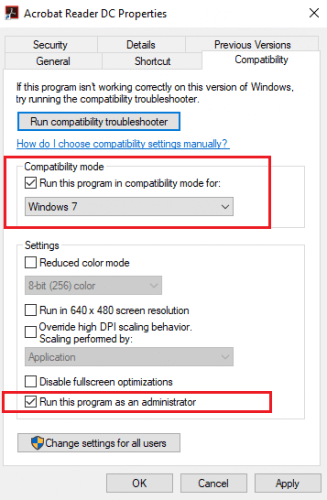
- Vælg Windows.
- Prøv at starte Adobe Acrobat Reader DC igen.
3. Deaktiver beskyttet visning

- Åben Adobe Reader og gå til Redigere.
- Vælg derefter Præferencer og klik på Sikkerhed (forbedret).
- Fjern markeringen Aktivér beskyttet tilstand ved opstart og tryk på OK.
- Åbn PDF-filen igen, og prøv at få adgang til udfyldnings- og underskriftsmulighederne.
4. Kør programmet med administratorrettigheder

- Gå til følgende filsti:
C: / Programfiler (x86) / Adobe / Acrobat Reader DC / Reader- Find og højreklik på AcroRd32.exe.
- Gå derefter til Ejendomme og klik på Fanen Kompatibilitet.
- Marker afkrydsningsfeltet ud for, hvor det står Kør dette program som administrator.
- Prøv at starte Adobe Acrobat Reader DC igen.
Vi håber, at du ved at følge ovenstående trin har formået at rette udfyldnings- og underskriftsmulighederne i din pdf.
Lad os vide, hvilken af den præsenterede løsning, der fungerede bedst for dig i kommentarfeltet nedenfor.
 Har du stadig problemer?Løs dem med dette værktøj:
Har du stadig problemer?Løs dem med dette værktøj:
- Download dette pc-reparationsværktøj klassificeret Great på TrustPilot.com (download starter på denne side).
- Klik på Start scanning for at finde Windows-problemer, der kan forårsage pc-problemer.
- Klik på Reparer alt til at løse problemer med patenterede teknologier (Eksklusiv rabat for vores læsere).
Restoro er blevet downloadet af 0 læsere denne måned.
